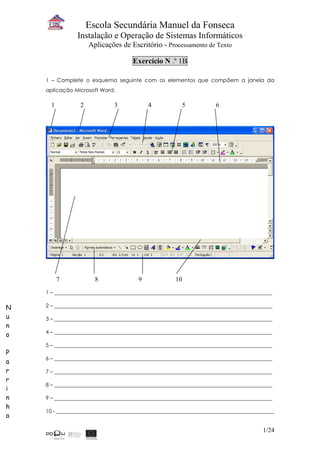
Exercicio1 B
- 1. Escola Secundária Manuel da Fonseca Instalação e Operação de Sistemas Informáticos Aplicações de Escritório - Processamento de Texto Exercício N .º 1B 1 – Complete o esquema seguinte com os elementos que compõem a janela da aplicação Microsoft Word. 1 2 3 4 5 6 7 8 9 10 1 – _________________________________________________________________________________ N 2 – _________________________________________________________________________________ u 3 – _________________________________________________________________________________ n 4 – _________________________________________________________________________________ o 5 – _________________________________________________________________________________ P 6 – _________________________________________________________________________________ a r 7 – _________________________________________________________________________________ r 8 – _________________________________________________________________________________ i n 9 – _________________________________________________________________________________ h 10 - _________________________________________________________________________________ a 1/24
- 2. Escola Secundária Manuel da Fonseca Instalação e Operação de Sistemas Informáticos Aplicações de Escritório - Processamento de Texto 2 – Configure a sua janela de trabalho com: a) Apenas as barras de ferramentas padrão e formatação. b) Apenas as barras de ferramentas desenho e imagem. c) Apenas as barras de ferramentas para a web. d) Apenas as barras de ferramentas padrão, formatação e desenho. 3 – a) Em “Os Meus Documentos” crie uma pasta, com o nome Word. b) Crie um novo documento no Microsoft Word. c) Digite o seguinte texto: Criar um Novo Documento Para criar um novo documento no Word opte por uma das seguintes técnicas: 1 - Seleccione no menu ficheiro a opção Novo e na janela apresentada carregue no ícone documento em branco no separador geral. 2 - Carregue no botão Novo localizado na barra de ferramentas padrão. 3 - Prima as teclas Ctrl+O. N d) Guarde o documento com o nome ficha1_3, na pasta que criou anteriormente e u feche-o. n e) Abra o documento que criou (ficha1_3) e observe-o nos diferentes modos de o visualização de um documento. P a r r i n h a 2/24
- 3. Escola Secundária Manuel da Fonseca Instalação e Operação de Sistemas Informáticos Aplicações de Escritório - Processamento de Texto 4 – a) Crie um novo documento no Microsoft Word. b) Digite o seguinte texto: Património Histórico Desde há cerca de 3000 anos que a paisagem da região de Castro Verde é objecto de uma profunda humanização. Marcada pela presença de comunidades humanas que teriam na exploração mineira e na pastorícia as suas principais actividades, desde cedo que aqui se instalam estruturas comunitárias fortemente desenvolvidas, conhecedoras da escrita e com profundos “contactos comerciaisquot; com o Mediterrâneo. c) Guarde o documento com o nome ficha1_4, na pasta que criou anteriormente e feche-o. d) Crie um novo ficheiro com base no actual, que tenha exactamente o mesmo conteúdo, de modo a que este passe a designar-se por ficha1_4B. 5 – a) Crie um novo documento no Word. b) Digite o seguinte texto: O Empregado do Office pode responder ás suas dúvidas, dar sugestões e fornecer Ajuda para uma série de funções específicas do Office em que se encontra. O Empregado pode apresentar: N Ajuda espontânea – É relevante para a tarefa específica que está a executar e é u apresentada antes até de pedir ajuda. A ajuda sobre os empregados é apresentada n quando inicia um empregado. Se não quiser ajuda, pode desactivá-la. o Mensagens – Aparecem no empregado do office quando está activado. Pode optar P por ver as mensagens no balão do empregado do office ou numa caixa de diálogo a diferente. r r i Obter Ajuda, sugestões e mensagens através do Empregado do Office n h a 3/24
- 4. Escola Secundária Manuel da Fonseca Instalação e Operação de Sistemas Informáticos Aplicações de Escritório - Processamento de Texto c) Guarde o ficheiro na pasta Word que criou, com o nome ficha1_5 e feche o documento. N u n o P a r r i n h a 4/24
- 5. Escola Secundária Manuel da Fonseca Instalação e Operação de Sistemas Informáticos Aplicações de Escritório - Processamento de Texto Exercício N .º 2B 1 – a) Crie um novo documento no Microsoft Word. b) Digite o seguinte texto (Ignore a linha de contorno do texto): Contemplar a beleza do mar, azul e sereno, num quadro de casario branco, chaminés rendilhadas e ruas estreitas e coloridas, é um convite tentador, atractivo e irresistível que Albufeira proporciona a quem o visita. A poucos quilómetros e já numa outra realidade encontram-se aldeias bucólicas, amendoeiras em flor e laranjeiras coloridas, num ambiente de muita tranquilidade. c) Adicione o seguinte texto no final do texto: A Costa Quente d) Copie o texto que acabou de digitar anteriormente, para o início. e) Elimine o texto “A Costa Quente” no fim do documento. N f) Mova (Corte) o bloco de texto “A poucos quilómetros…de muita u tranquilidade” para o fim do documento. n o g) Guarde o ficheiro na pasta Word que criou, com o nome ficha2_1 e feche o documento. P a r 2 – Abra o documento ficha1_5 e realize as seguintes operações: r i a) Copie o bloco de texto “Ajuda espontânea” para o fim do bloco n de texto “Mensagens”. h a b) Apague o bloco de texto inicial “Ajuda espontânea”. 5/24
- 6. Escola Secundária Manuel da Fonseca Instalação e Operação de Sistemas Informáticos Aplicações de Escritório - Processamento de Texto c) Mova (Corte) o bloco de texto “Ajuda espontânea” para o início do bloco de texto “Mensagens”. d) Localize e substitua todas as palavras “Empregado” por “Assistente”. e) Mova (Corte) o título no final do texto e cole-o no princípio do texto. f) Guarde as alterações que efectuou no documento, com o nome ficha2_2 e feche o documento. 3 – a) Crie um novo documento no Microsoft Word. b) Digite o texto que se segue: O neologismo Informática foi criado no início dos anos 60 por fusão de duas palavras: informação e automática. A matéria prima com que a informática trabalha é a informação. Para as informações, as técnicas informáticas desenvolvem-se, em dois domínios de actividade: b) O estudo e utilização dos métodos (SOFTWARE) Compreende tudo o que está ligado à utilização dos equipamentos (sistemas de diálogo e codificação de informação para o computador - linguagens), assim tudo o que se relaciona com os métodos lógicos de tratamento de informações cuja aplicação, a montante e a jusante do computador, se tornam necessárias por razões de rentabilidade, fiabilidade ou comodidade. N A unidade central do computador pessoal é constituída por um processador rodeado por u diversos circuitos que controlam o acesso á memória volátil, à memória residente e aos canais n de ligação o a) O estudo e a realização dos materiais (HARDWARE) P Domínio relacionado com tudo o que diz respeito aos equipamentos propriamente ditos, isto é, a aos computadores (ou máquinas para registar, tratar ou difundir informação) e aos periféricos r que são os equipamentos por onde se faz a introdução dos dados e se obtêm os resultados. r O tipo de áreas de ciência abarcadas por este item vai desde a física dos sólidos para os i componentes de base que vão servir à memorização ou à transmissão de informação até à n mecânica ou electromecânica para os equipamentos periféricos. h a c) Guarde o ficheiro na pasta Word que criou, com o nome ficha2_3. 6/24
- 7. Escola Secundária Manuel da Fonseca Instalação e Operação de Sistemas Informáticos Aplicações de Escritório - Processamento de Texto d) Adicione o seguinte texto no final do texto. “Uma Introdução à Informática.” e) Mova (Corte) o texto que digitou anteriormente para o início do documento. f) Mova (Corte) o bloco de texto “b) O estudo e utilização dos métodos (SOFTWARE) ... à memória residente e aos canais de ligação” para a linha a baixo de “para os equipamentos periféricos.” g) Seleccione todo o texto e efectue uma cópia do mesmo, colocando-a no final do documento. h) Guarde o ficheiro na pasta Word que criou, com o nome ficha2_3_alterado e feche o documento. N u n o P a r r i n h a 7/24
- 8. Escola Secundária Manuel da Fonseca Instalação e Operação de Sistemas Informáticos Aplicações de Escritório - Processamento de Texto Exercício N .º 3B 1 – a) Abra o documento ficha2_3_alterado. b) Efectue as seguintes formatações: • Todo o texto a Times New Roman, 12 Pontos, Azul Escuro. • Todas as ocorrências da palavra Informática a Negrito Itálico, 14 pontos. • Os pontos a) e b) a Negrito. • O título a Arial, 18 pontos, Negrito Itálico. • O Primeiro parágrafo a Cinza. • O Segundo parágrafo a Vermelho. • O título sublinhado a Linha Dupla e com Sombra. • A palavra SOFTWARE e a palavra HARDWARE, com animação a seu gosto. • O título com uma escala de 200%, expandido a 4 Pontos. c) Guarde o ficheiro na pasta Word que criou, com o nome ficha3_1. 2 – a) Crie um novo documento no Word. b) Digite o seguinte texto, formatando-o só no fim. Formatação de Texto Formatação de Caracteres N u A barra de ferramentas formatação apresenta do seu lado esquerdo um conjunto de três n rectângulos que permitem, respectivamente, definir o estilo, formatar o tipo de letra e o o tamanho do caracter. Para aceder à lista de fontes, clique na seta pequena existente no rectângulo de formatação da fonte. P Seleccionando a opção Tipo de letra do menu Formatar acede-se à janela Tipo de Letra. a r O separador Espaçamento entre caracteres permite formatar o espaço entre os caracteres e r definir a sua distância em relação à linha. i n No separador Efeitos de Texto podemos atribuir um efeito especial ao texto. h c) Guarde o ficheiro na pasta Word que criou, com o nome ficha3_2. a 8/24
- 9. Escola Secundária Manuel da Fonseca Instalação e Operação de Sistemas Informáticos Aplicações de Escritório - Processamento de Texto d) Formate o documento de acordo com as seguintes características técnicas: Título: Sub-Título: Texto: Fonte – Arial Fonte – Times New Roman Fonte – Windgings Tamanho – 18 Tamanho – 14 Tamanho – 12 Alinhamento – Centrado e Negrito Alinhamento – Esquerda Negrito e Itálico Alinhamento – Justificado Efeito de Texto (À escolha) Cor da letra – Vermelho e) Guarde e feche o documento. 3 - a) Crie um novo documento no Word. b) Digite o seguinte texto, formatando-o só no fim: Teletrabalho A democratização do teletrabalho (Trabalho à distância) pode significar o surgimento de uma nova oportunidade para a integração profissional de pessoas portadoras de deficiências físicas, as quais, com recursos a um simples computador, podem executar várias funções a partir das suas próprias casas. Como exemplo relata-se o caso da Euromapa, uma empresa ligada à exportação de grandes projectos da rede viária em Portugal. Investiu-se na formação complementar de três finalistas do curso de Design N Gráfico e, actualmente, esses mesmos formandos, com tetraparésia, u trabalham no seu próprio trabalho apresentando elevados sucessos no n trabalho efectuado. o P In “Emprego” 14 de Março de 1998 a c) Guarde o ficheiro na pasta Word que criou, com o nome ficha3_3. r r d) Formate o seu documento da seguinte forma: i n • Tipo de letra “Arial”, tamanho 12, à excepção do título que h será de 15. a 9/24
- 10. Escola Secundária Manuel da Fonseca Instalação e Operação de Sistemas Informáticos Aplicações de Escritório - Processamento de Texto • Coloque um sublinhado Ondulado em todas as palavras “trabalho”. • Coloque em maiúsculas todas as palavras teletrabalho. • Coloque um efeito de letreiro luminoso na última frase do texto. • O 1º parágrafo deverá ficar com a cor vermelha para os seus caracteres, enquanto que o texto do 2º parágrafo deverá ficar com a cor verde. • Coloque a negrito e a itálico toda a 1ª frase do 2º parágrafo. • Realce com a cor azul as palavras Portugal e Euromapa. • Aplique um efeito de sombra às palavras Design Gráfico. e) Capitule as duas primeiras letras de cada parágrafo de modo a que estas ocupem um espaço máximo de duas linhas, e mantendo uma distância em relação ao texto de 0,2 cm. f) Atribua uma escala de espaçamento entre caracteres da última frase, na ordem dos 200%. g) Guarde o documento. N u n o P a r r i n h a 10/24
- 11. Escola Secundária Manuel da Fonseca Instalação e Operação de Sistemas Informáticos Aplicações de Escritório - Processamento de Texto Exercício N .º 4B 1 – a) Abra o documento ficha3_2. b) Crie três parágrafos no texto, da seguinte forma: O primeiro na frase “A barra de ferramentas Formatação apresenta...”, com as seguintes características: o Avanço de 1 cm à esquerda. O segundo na frase “O separador Espaçamento entre...”, com as seguintes características: o Avanço de 1,5 cm à esquerda. O terceiro na frase ” No separador Efeitos de Texto...”, com as seguintes características: o Avanço de 2 cm à esquerda. c) Guarde o documento, com o nome ficha4_1. 2 – a) Digite o seguinte texto: A Ver Estrelas 1. O Triângulo do Verão N u Durante todo o verão podemos localizar, depois do pôr do sol, três estrelas muito brilhantes no céu, que forma o “Triângulo do Verão”, são n elas a VEJA, ALTAIR e DENEB. o 2. Cassiopeia P a Esta Constelação, que forma um “W” de estrelas, encontra-se na zona r Norte da Via Láctea em linha com o “Triângulo do Verão”. r 3. Ursa Maior i n É a constelação mais famosa, que no Verão se vê depois do pôr do Sol h a Noroeste, chamadas os “Sete Rios”, pelo gregos (…). a In “Quo”, Julho de 98 11/24
- 12. Escola Secundária Manuel da Fonseca Instalação e Operação de Sistemas Informáticos Aplicações de Escritório - Processamento de Texto b) Guarde o ficheiro na pasta Word que criou, com o nome ficha4_2. c) Formate o texto com o tipo de letra “Comic Sans”, dimensão 12. d) Centre o título do texto, bem como os tópicos 1, 2 e 3; alinhe à direita a última frase do seu documento; justifique o restante texto. e) O avanço da 1ª linha de cada parágrafo dever-se-á posicionar nos 1,25 cm. f) O espaçamento entre todos os parágrafos deverá ser de 18 pt. g) Execute uma quebra de página antes do tópico número 3. h) Guarde o documento. 3 - a) Abra o documento ficha3_3. b) Formate o título a Book Antiqua, 12 pontos, Itálico. c) Centre o Título. d) Seleccione o resto do texto e justifique-o. e) Seleccione o primeiro parágrafo e defina como espaçamento uma linha e meia. f) Seleccione o segundo parágrafo e defina como espaçamento, a opção duplo. g) No 1º parágrafo defina um avanço à esquerda de 5 cm. h) No 2º parágrafo defina um avanço, à esquerda e outro à direita, de 2 cm cada. N i) Guarde o ficheiro na pasta Word que criou, com o nome ficha4_3. u n o P a r r i n h a 12/24
- 13. Escola Secundária Manuel da Fonseca Instalação e Operação de Sistemas Informáticos Aplicações de Escritório - Processamento de Texto Exercício N .º 5B 1 – a) Elabore um cartaz como o da figura (ignore a linha de contorno do texto). GiGabyte, Lda. Sistemas Informáticos Temos: Computadores Linha Giga Pentium 120 Pentium 133 Pentium 166 Pentium 200 Pentium 166 MMX Pentium 200 MMX Periféricos / Consumíveis ♦ Modem ♦ Impressoras ♦ Tinteiros HP N Programas de Gestão u Computadores Portáteis n o VISITE-NOS !!! VISITE-NOS !!! VISITE-NOS !!! P ☺ ☺ ☺ ☺ ☺ ☺ ☺ ☺ ☺ ☺ a r Nota: Para inserir os símbolos , , e ☺ utilize Inserir - Símbolo- Fonte r WingDings. i n b) Guarde o documento com o nome ficha5_1. (Guardar Como) h a 13/24
- 14. Escola Secundária Manuel da Fonseca Instalação e Operação de Sistemas Informáticos Aplicações de Escritório - Processamento de Texto 2 – a) Digite os seguinte tópicos sem ligar a nenhum tipo de formatação. Ano Lectivo 2007 / 2008 – Contabilidade Disciplinas Obrigatórias Fiscalidade Contabilidade Pública Empresarial Matemática Informática Na Óptica do Utilizador Programação Inglês Português Disciplinas Opcionais Filosofia Desporto b) Guarde o documento com o nome ficha5_2. (Guardar Como) N u c) Formate o texto com o tipo de letra Arial e com dimensão 13. n o d) Centre o título do documento. e) Coloque as marcas tal como elas lhe são apresentadas, atendendo P a a que estas existem no tipo de letra Wingdings e têm dimensão 18 e cor r azul. r i f) Guarde o seu documento. (Guardar) n h a 14/24
- 15. Escola Secundária Manuel da Fonseca Instalação e Operação de Sistemas Informáticos Aplicações de Escritório - Processamento de Texto 3 – a) Pretende-se com este exercício que o formando consiga realizar o cartaz em anexo, tendo em conta os seguintes aspectos: A. WordArt Tipo de Letra Impact, 36 Altura: 2,59 cm; Largura: 14,49cm Preencimento: Duas Cores Vermelho e Azul Turquesa B. Forma Automática/Estrelas Faixas/Explosão 1 Tipo de Letra Verdana, 14, Negrito Preenchimento: Azul Bébé Efeito Sombra C. Forma Automática/Setas Largas/Pentágono Tipo de Letra Verdana, 26, Negrito Preenchimento: Textura Mármore Efeito Sombra Alinhamento Sombra D. WordArt Tipo de Letra Tempus Sans ITC, Negrito, 36 N u E. Caixa de Texto n Tipo de Letra Verdana, 12 o Preenchimento: Papel Crepe Azul P a Alinhamento à Esquerda r Contorno: Contínuo, Cor Azul, espessura 3 pt r i F. WordArt n h Tipo de Letra Arial Black, 12 a 15/24
- 16. Escola Secundária Manuel da Fonseca Instalação e Operação de Sistemas Informáticos Aplicações de Escritório - Processamento de Texto Forma do WordArt Ondulado duplo2 Efeito 3D G. Caixa de Texto Tipo de Letra Courier New, 12, Negrito e Cor Azul Alinhamento à Esquerda Efeito 3D H. Caixa de Texto Tipo de Letra Verdana, 10, Negrito Alinhamento Centro Efeito Sombra b) Guarde o documento com o nome ficha5_3. (Guardar Como) N u n o P a r r i n h a 16/24
- 17. Escola Secundária Manuel da Fonseca Instalação e Operação de Sistemas Informáticos Aplicações de Escritório - Processamento de Texto Exercício N .º 6B 1 – a) Elabore um documento como o da figura (ignore a linha de contorno do texto). EUROTOOLS CORPORATION First Street, 12 EC14SD London England Estimado Cliente, Com a intenção de melhorar os serviços colocamos à sua disposição, em todos os nossos estabelecimentos, técnicos qualificados que terão o maior prazer em o poder guiar no meio da enorme variedade de produtos que lhe propomos. Para se orientar ainda melhor vimos por este meio enviar-lhe uma listagem da localização dos nossos novos estabelecimentos, em Portugal: Filial Morada Código Postal Eurotools Portuguesa, Lda Av. Infante Henrique, 31800 Lisboa PortoTools, Lda Av. Dr. Fernando Aroso, 12 4000 Porto FaroTools, Lda R. Prof. Alberto Uva, 30 8000 Faro Atenciosamente, George Kery N (Marketing Representative) u b) Guarde o documento com o nome ficha6_1. n o 2 – a) Crie um novo documento no Word. b) Digite o seguinte índice, com as seguintes características: P Tabulações: a r 1 – Marca da Tabulação: 13,5 cm. r Alinhamento: Direita. i Caracter Preenchimento: 2. n h a 2 - Marca da Tabulação: 2 cm. 17/24
- 18. Escola Secundária Manuel da Fonseca Instalação e Operação de Sistemas Informáticos Aplicações de Escritório - Processamento de Texto Alinhamento: Esquerda. Caracter Preenchimento: 2. 3 - Marca da Tabulação: 10 cm. Alinhamento: Centro. Caracter Preenchimento: 4. Índice 1 1 – Ficha Técnica................................................................................................ 1 2 – Iniciar o Microsoft Word .............................................................................. 2 3 – Conceitos Básicos ......................................................................................... 3 2 3.1 – Abrir Documentos .................................................................. 4 3.2 – Criar Documentos ................................................................... 5 3.3 – Guardar Documentos .............................................................. 6 4 – Formatar um Documento .............................................................................. 7 5 – Bibliografia _________________________________ 8 3 c) Guarde o documento com o nome ficha6_2. N 3 – a) Defina as seguintes posições para as marcas de tabulação e u introduza os seguintes dados: n 1ª Marca: o Posição: 0,5cm. P Alinhamento: Esquerda. a Preenchimento: Nenhum. r r i 2ª Marca: n Posição: 4cm. h Alinhamento: Esquerda. a 18/24
- 19. Escola Secundária Manuel da Fonseca Instalação e Operação de Sistemas Informáticos Aplicações de Escritório - Processamento de Texto Preenchimento: Nenhum. 3ª Marca: Posição: 14,5cm. Alinhamento: Centrado. Preenchimento: Pontilhado. Horas/ano Disciplina ................................................................. Nota Mínima 120 Fiscalidade ............................................................................ 10,5 145 Contabilidade .......................................................................... 11 110 Matemática ............................................................................ 9,5 200 Informática ............................................................................ 15,5 100 Inglês ....................................................................................... 10 125 Português .............................................................................. 11,5 100 Filosofia ................................................................................. 8,5 102 Desporto .................................................................................. 11 b) Guarde o documento, com o nome ficha6_3. N u n o P a r r i n h a 19/24
- 20. Escola Secundária Manuel da Fonseca Instalação e Operação de Sistemas Informáticos Aplicações de Escritório - Processamento de Texto Exercício N.º 7B 1 – a) Crie um novo documento e digite o seguinte texto, formatando-o só no fim: Formatações Formatação de Parágrafos A janela de parágrafo tem quatro funções: permite seleccionar o tipo de alinhamento a dar ao parágrafo; define o avanço ou retrocesso a aplicar; define o espaço entre linhas e parágrafos; apresenta um exemplo gráfico da aplicação das formatações seleccionadas. Outra forma de controlar os avanços e as tabulações é através da régua horizontal existente no topo da área de trabalho do documento. Colunas Para formatar um bloco de texto em colunas, podemos utilizar um dos seguintes processos: Seleccione a opção Colunas no menu Formatar. Clique no botão colunas existente na barra de ferramentas padrão. Através da opção Colunas existente no menu Formatar acedemos à respectiva janela que permite configurar um conjunto de propriedades associadas às colunas. N b) Grave o documento, com o nome Ficha7_1. u n c) Formate o texto a duas colunas, excepto o título, com as seguintes o características: Largura da 1ª coluna – 6 cm. P Largura da 2ª coluna – 6 cm. a Espaçamento entre colunas – 2 cm. r Incluir linha entre colunas. r Formate o título a seu gosto. i n d) Inserir no documento um cabeçalho com a seguinte informação: h a Curso – Processamento de Texto 20/24
- 21. Escola Secundária Manuel da Fonseca Instalação e Operação de Sistemas Informáticos Aplicações de Escritório - Processamento de Texto Data e) Inserir no texto um rodapé com a seguinte informação: Do lado esquerdo – Nome do Formando. Ao centro – Número da Página. f)Insira uma nota de rodapé à frente da primeira palavra barra com o seguinte texto: Esta barra é bastante importante. g) Guarde o documento. 2 - a) Digite o seguinte texto: COSMOS “Se as estrelas são sóis, porque é o conjunto das suas luzes não ultrapassa o deslumbrante da luz do sol?” – pergunta o astrónomo Kepler no princípio do século XVII. Foi nessa época que descobria a imensidade do céu. Até onde vai? As estrelas estão repartidas no espaço de maneira uniforme até ao infinito? Nesse caso, deveriam formar, acima das cabeças um tecido de grande N luminosidade. u Porque é que a noite é negra? Poder-se-ia ser tentado a responder que n de facto, as estrelas não estão repartidas uniformemente pelo espaço. o Agrupam-se em galáxias, aos enxames e aos super enxames. P (…) a Autor: Desconhecido r r Ano 2010 i b) Guarde o seu documento, com o nome ficha7_2. n c) Escolha o tipo de letra Comic Sans, tamanho 12 e um alinhamento h a justificado. 21/24
- 22. Escola Secundária Manuel da Fonseca Instalação e Operação de Sistemas Informáticos Aplicações de Escritório - Processamento de Texto d) Centre o título do documento e formate-o com dimensão 14, negrito e cor azul. e) Os últimos dois parágrafos deverão ficar alinhados à direita, dimensão 11 e em itálico. f) Formate o texto de forma que este tenha em forma de duas colunas, separadas por uma linha. g) Insira uma imagem a seu gosto, sensivelmente a meio do texto, e com uma moldagem do tipo rectangular. h) Insira uma nota de fim na palavra Kepler, com o seguinte texto “Cientista e filósofo do séc. XVII”. i) Insira um cabeçalho com o seguinte texto: O céu e as estrelas – com o tipo de letra arial, a negrito, tamanho 12 e centrado em relação às margens. j) No rodapé do documento insira o número de página à esquerda e à direita a hora automática. k) Configure o seu documento da seguinte forma: Margem superior: 3 cm; Margem inferior: 3 cm; Margem esquerda: 2,9 cm Margem direita: 2,4 cm l) Guarde o seu documento, com o nome ficha7_2. N u n o P a r r i n h a 22/24
- 23. Escola Secundária Manuel da Fonseca Instalação e Operação de Sistemas Informáticos Aplicações de Escritório - Processamento de Texto Exercício N.º 8B 1 – a) Crie um novo documento e elabore a seguinte tabela: Horas Segunda Terça Quarta Quinta Sexta 8:00 PORT 9:00 ING INF INF 10:00 FIL INF MAT INF 11:00 MAT INF 12:00 13:00 MAT ED.FISICA PORT 14:00 MAT ED.FISICA PORT 15:00 16:00 17:00 18:00 19:00 WORD WORD WORD WORD WORD b) Grave o documento com o nome Ficha8_1. 2– a) Crie um novo documento e elabore a seguinte tabela: N u n o P a r r i n b) Grave o documento com o nome Ficha8_2. h a c) Insira uma Coluna, para Comentário, ao lado da coluna Valor Stk. 23/24
- 24. Escola Secundária Manuel da Fonseca Instalação e Operação de Sistemas Informáticos Aplicações de Escritório - Processamento de Texto d) Insira uma linha para um novo produto entre “Lixa de Vidro” e “Lima Redonda”. O Produto é “Lima Quadrada”. (Os valores para este produto são iguais à Lima Redonda). e) A sua tabela deve ficar como a seguinte: f) Grave o seu documento. 3 – a) Crie um novo documento e elabore a seguinte tabela: N u n o P a r r b) Grave o documento com o nome Ficha8_3. i n h a 24/24